Ställ in din Mac
Första gången du slår på iMac Pro leder inställningsassistenten dig genom de enkla steg som krävs innan du kan börja använda din nya dator. Om du vill överföra data från en annan dator läser du Överföra data till din nya iMac Pro för mer information.
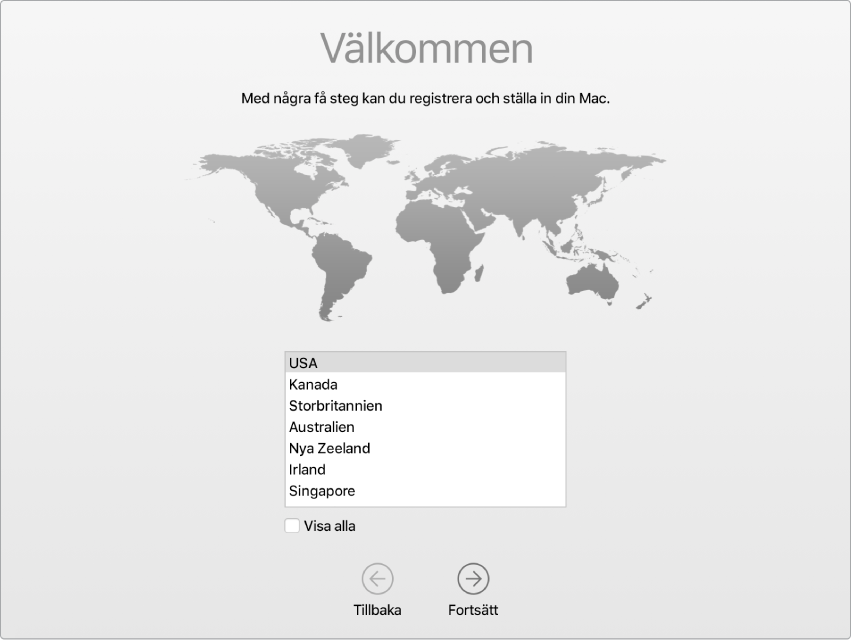
Anslut datorn till Ethernet eller Wi-Fi, slå på trådlös Bluetooth-teknik, skaffa ett Apple-ID och logga in på enheten.
Logga in med ditt Apple-ID. Ditt Apple-ID är det konto du använder för allt du gör med Apple, som att använda App Store, iTunes Store, iCloud, iMessage med mera. Ditt Apple-ID består av en e-postadress och ett lösenord. Du behöver bara ett Apple-ID för att använda alla Apple-tjänster på alla enheter – vare sig det är datorn, en iOS-enhet, iPadOS-enhet eller Apple Watch. Det bästa är att ha ett eget Apple-ID och inte dela det med någon annan.
Om du inte redan har ett Apple-ID kan du skapa ett under inställningen (det är kostnadsfritt). Du kan hantera ditt Apple-ID på kontowebbplatsen för Apple-ID.
Se till att alla familjemedlemmar som använder Apple-enheter har ett eget Apple-ID. Du kan skapa Apple-ID-konton till dina barn och dela inköp och prenumerationer med Familjedelning. Se Apple-konto på datorn.
Viktigt: Om du glömmer ditt Apple-ID-lösenord måste du inte skapa ett nytt Apple-ID. Klicka bara på länken ”Har du glömt ditt Apple-ID eller lösenord?” i inloggningsfönstret för att hämta ditt lösenord.
Inställningen gör du snabbt och enkelt med inställningsassistenten, men om du vill göra det senare gör du så här:
Välj ljust eller mörkt utseende. Om du vill ändra utseendet du valde när du ställde in datorn klickar du på symbolen för Systeminställningar ![]() i Dock eller väljer Apple-menyn
i Dock eller väljer Apple-menyn ![]() > Systeminställningar. Klicka på Allmänt och välj sedan Ljust, Mörkt eller Automatiskt för utseende. Du kan också ställa in andra utseendealternativ här.
> Systeminställningar. Klicka på Allmänt och välj sedan Ljust, Mörkt eller Automatiskt för utseende. Du kan också ställa in andra utseendealternativ här.
Anslut till Wi-Fi. Klicka på statussymbolen för Wi-Fi ![]() i menyraden. Välj ett Wi-Fi-nätverk och ange lösenordet om det behövs.
i menyraden. Välj ett Wi-Fi-nätverk och ange lösenordet om det behövs.
Slå på eller stäng av Wi-Fi. Klicka på statussymbolen för Wi-Fi ![]() i menyraden och välj Slå på Wi-Fi eller Stäng av Wi-Fi.
i menyraden och välj Slå på Wi-Fi eller Stäng av Wi-Fi.
Slå på eller stäng av Bluetooth. Klicka på Bluetooth-statussymbolen ![]() i menyraden och välj Slå på Bluetooth eller Stäng av Bluetooth.
i menyraden och välj Slå på Bluetooth eller Stäng av Bluetooth.
Tips: Om statussymbolen för Wi Fi ![]() eller symbolen för Bluetooth
eller symbolen för Bluetooth ![]() inte visas i menyraden kan du lägga till dem. För Wi-Fi väljer du Apple-menyn
inte visas i menyraden kan du lägga till dem. För Wi-Fi väljer du Apple-menyn ![]() > Systeminställningar och klickar på Nätverk. Klicka på Wi-Fi i listan till vänster och markera sedan Visa Wi-Fi-status i menyraden. För Bluetooth väljer du Apple-menyn
> Systeminställningar och klickar på Nätverk. Klicka på Wi-Fi i listan till vänster och markera sedan Visa Wi-Fi-status i menyraden. För Bluetooth väljer du Apple-menyn ![]() > Systeminställningar, klickar på Bluetooth och markerar Visa Bluetooth i menyraden.
> Systeminställningar, klickar på Bluetooth och markerar Visa Bluetooth i menyraden.
Ställ in iCloud på iMac Pro. Med iCloud kan du lagra allt ditt innehåll – dokument, filmer, musik, bilder med mera – i molnet och komma åt det var du än är.
Du ställer in iCloud genom att öppna Apple-menyn ![]() > Systeminställningar. Logga in med ditt Apple-ID om du inte redan har gjort det. Klicka på Apple-ID > iCloud och markera sedan de funktioner som du vill använda. Om du vill veta mer läser du Komma åt iCloud-innehåll på datorn.
> Systeminställningar. Logga in med ditt Apple-ID om du inte redan har gjort det. Klicka på Apple-ID > iCloud och markera sedan de funktioner som du vill använda. Om du vill veta mer läser du Komma åt iCloud-innehåll på datorn.
Viktigt: Se till att logga in med samma Apple-ID på alla dina enheter.
Ställ in Siri. Du kan aktivera Siri på datorn när du blir tillfrågad under inställningen. Läs Siri på datorn om du vill veta hur du slår på Siri senare och hur du använder Siri på datorn.
Ställ in ”Hej Siri”. Du kan helt enkelt säga ”Hej Siri” på iMac Pro när du vill få svar på dina frågor. Du kan aktivera den här funktionen i Siri-panelen i Systeminställningar genom att klicka på Lyssna efter ”Hej Siri” och sedan säga flera Siri-kommandon när du blir ombedd att göra det.